- Sediakan CD Installer Ubuntu 11.04 (CD Ubuntu 11.04 bisa Anda pesan di sini)
- PC atau Laptop, Saya sarankan untuk RAM berkapasitas 1 GB untuk kebutuhan sistem yang optimal. Di sini saya menginstal Ubuntu 11.04 dengan size harddisk sebesar 8 GB dan RAM sebesar 512 MB.
Langkah 1
Nyalakan PC / Laptop Anda yang akan diinstal Ubuntu 11.04, masukkan CD Installer Ubuntu 11.04 ke dalam CD/DVD ROM, pastikan first boot pada settingan BIOS adalah CD/DVD ROM.
Langkah2 : Welcome
Tunggu proses booting yang berlangsung dari CD, hingga muncul tampilan seperti gambar di bawah. Jika Anda ingin mencoba Desktop Ubuntu 11.04 klik tombol Try Ubuntu, karena kita ingin menginstal langsung, maka pilih / klik tombol Install Ubuntu.
Langkah 3 : Preparing to Install Ubuntu
Akan muncul informasi mengenai persiapan untuk menginstall Ubuntu, yaitu size harddisk untuk Ubuntu 11.04 paling sedikit berkapasitas 4,4 GB, terhubung ke tegangan listrik dan kalau bisa terhubung ke internet, tapi Saya tidak terhubung ke internet, maklum belum ada dana, hihi.
Klik tombol Forward untuk melanjutkan.
Langkah 4 : Allocate drive space
Untuk membuat partisi secara manual, pilih Something else, klik tombol Forward untuk melanjutkan.Langkah 5 : Allocate drive space
Klik tombol New Partition Table untuk membuat tabel partisi baru supaya bisa dibuat partisi di dalamnya.Langkah 6 : Allocate drive space
Akan muncul pesan konfirmasi apakah kita akan membuat tabel partisi atau tidak, klik tombol Continue untuk melanjutkan.Langkah 7 : Allocate drive space
Pilih / klik pada tulisan free space untuk membuat partisi pada space Harddisk yang tersedia, kemudian klik tombol Add untuk membuat partisi baru.Langkah 8 : Allocate drive space
Partisi yang pertama kali dibuat adalah partisi swap, untuk membuat partisi swap, pada tipe partisi pilih Primary. Masukkan besar size partisi yang akan dibuat, karena besar RAM yang Saya gunakan adalah 512 MB, maka besar partisi swap yang Saya buat adalah 2x lipat RAM atau 1024 MB. Pada lokasi partisi pilih Beginning. Kemudian pada use as, pilih swap area. Klik tombol OK.
Langkah 9 : Allocate drive space
Partisi swap telah dibuat, partisi selanjutnya yang akan dibuat adalah partisi / (baca : root). Seperti langkah sebelumnya, klik pada tulisan free space atau area size kosong pada harddsik, kemudian klik tombol Add untuk menambahkan partisi.
Langkah 10 : Allocate drive space
Untuk membuat partisi / (baca : root), pada tipe partisi pilih Primary. Masukkan besar size yang akan digunakan untuk partisi / (baca : root), besar partisi yang Saya buat adalah sisa dari size Harddisk yaitu 7565 MB. Pada lokasi partisi pilih Beginning. Kemudian pada use as, pilih Ext 4 Journaling file system. Pada Mount point, pilih / (baca : root). Klik tombol OK.
Langkah 11 : Allocate drive space
Partisi yang diperlukan sudah dibuat, kemudian klik tombol Install Now untuk melanjutkan ke langkah proses instalasi Ubuntu 11.04.
Langkah 12 : Where are you?
Pilih area di mana Anda berada, karena Saya ada di Banjarmasin, maka Time zone yang Saya gunakan adalah Makassar. Klik tombol Forward untuk melanjutkan.
Langkah 13 : Keyboard Layout
Pilih layout keyboard yang digunakan, keyboard yang biasa digunakan orang pada umumnya adalah keyboard QWERTY atau standar USA. Kemudian klik tombol Forward untuk melanjutkan.
Langkah 14 : Who are you?
Langkah terakhir untuk proses setup instalasi Ubuntu 11.04 adalah membuat username untuk login di Ubuntu 11.04. Masukkan nama Anda, nama komputer Anda, username dan password. Kemudian klik tombol Forward untuk melanjutkan.
Langkah 15 : Proses Instalasi Ubuntu 11.04
Proses instalasi Ubuntu 11.04 lumayan memakan waktu yang cukup lama.Langkah 16 : Completing Installation
Proses instalasi Ubuntu 11.04 sudah selesai, klik tombol Restart Now, untuk merestart komputer Anda.Langkah 17 : Login Ubuntu 11.04
Tampilan Login Ubuntu 11.04, masukkan password sesuai username yang telah dibuat sesuai langkah ke 14. Kemudian klik tombol Login.Tampilan desktop Ubuntu 11.04 ketika live dari CD
Terima kasih telah berkunjung ke http://linux-installation.blogspot.com Semoga bermanfaat, jangan lupa berikan komentar, kritik dan sarannya pada komentar di bawah :)






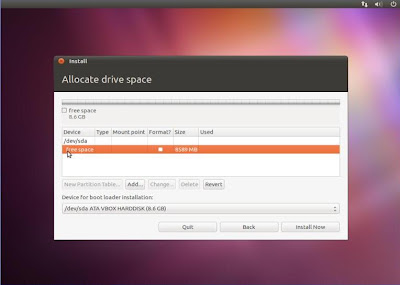

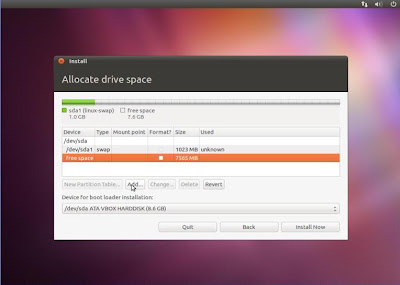




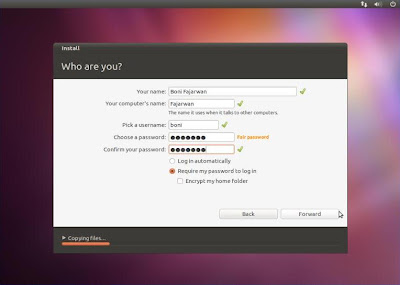





30 komentar:
terima kasih atas ilmunya mas bro...............
Makasih mas. . .
Ane jadi bisa nginstall unbuntu. . .
sipppp mas,
jangan lupa berkunjung kembali yah :)
salam sukses buat Linuxer :D
thx ea bro...
Terima kasih, saya lagi pingin nyoba instal ubuntu, ada tutorial yang muantap. Doakan sy pingin bikin tutorial kayak gini yg bisa memandu kwn2 yg laen.
Salam kenal, saya di http://sahman.co.cc
saya sudah pakai ubuntu 11.04 tapi saya isengk otak atik settingan login na..nah pas restart saya diminta username...
saya lupa karena sebelumnya default auto login
ada cara gak untuk tau username saya ?
thanks infonya gan,,,udah tester,,sukses abis,,,mantaf
Sukses Selalu, saya ingin bertanya ?
1. Apakah semua driver vga atau hardware lainnya compatible dengan ubuntu ini ???
2. Kira-kira bisa ngga, OS ubuntuini dipakai di warnet game online ??? Khusus Untuk Game-Gamenya apakah compatible ???
Alo,, mo tanya ni gan..
Apakah aman nih, kalo di-dualboot barengan Windows.. ane takut kalo misalnya terjadi apa2, misalnya salah install atau apa, malah terjadi error pada partisi dan akhirnya partisi Windows ane jadi eror juga dan akhirnya msti format ulang..
Thanks for the answer..
ada tutorial wat instalasi lewat flshdisk gk gan ..?
om, saya sudah beberapa kali nyoba nginstal ubuntu 11,04 maupun 10.10, tapi selalu belum completed karena kayboard laptop saya tidak bisa untuk mengetik username. kira2 agar bisa, perlu bagaimana tu?
waaaw excellent! I'll be practice it. Thanks a lot
kenapa susah ya instal Ubuntu 11.04 selalu nda komplit padahal sudah di susruh reset, pas login selalu muncul peringatan belum complit. udah 4 kali instal tapi gitu mulu. ada solusi nda bisa email ke doelcoppast@gmail.com
ghe mana kalo gg dha dvd ny
mas ane juga mo ikutan nanya, setelah netbok saya di dual boot (win7 dan ubuntu) kapasitas hardisk nya ko hilang 100 GB. sebelum ada ubuntu 250GB setelah instal ubuntu jadi 150an GB, gimana ya cara balikin???
makasih atas jawabanya
@Yuda
wah rumit nih masalahnya bro,, ane belum pernah ngalamin sih, hehe, coba tanya mbah Google aja bro :)
@bermek
aman-aman aja bro, asalkan partisi Windowsnya jangan dihapus pas lagi bikin partisi Ubuntu
@Lorenz
langkah-langkah instalasinya sama aja bro, bedanya cuman booting via CD dan USB Flashdisk aja
@Johan
mungkin keyboardnya gak kedetect bro,, coba pas lagi nginstall perhatikan langkah ke-13 nya :)
@verygood
install via USB bisa juga bro
@Yuwono
sebenarnya gak hilang bro, mungkin kapasitas 100GB yang hilang tidak dibuat sebagai partisi bro,
Mantab infonya brooooooo. sy jdi bz install linux boz.
bagus Mas bro, Matur Tenkyu...
bagus tutorialnya, urut, dan disertai screenshoot, terima kasih atas sharenya... :D
kalau laptop yang harddisknya partisi 3 (C,D,E) bisa install ubuntu n gak berpengaruh sama drive D dan E...
Mas apa ada perintah pencet sembarang dulu untuk masuk ke setup, kayak mau install Windows .....????
thx yaa atas info'a
Saya mau ngistal linux tapi saya bingung drivernya gk ada sudah saya cari di internet tapi gak jumpa jg gmana dunk solusinya...
thank you .udah posting ni panduan instal ubuntu.wah jadi gak ragu lagi make linux .hahah makasih
tutorialnya sangat membatu gan , thanks
kunjungi juga dickysahabat.blogspot.com
terima atas bantuannya,,,
matur suwum mas atau mbak yu beli dvd os di mana
kalo dual boot di pc saya gmna mas? spesifikasi standar, 2 ghz celeron, ram 2 gb, hdd 300 gb. mohon di jelaskan mas
muda ko instal Linux, xp, 7. 8 di satu hardis. kontak ke 085258780225
terimakasih atas info linux nya kakak :)
Posting Komentar